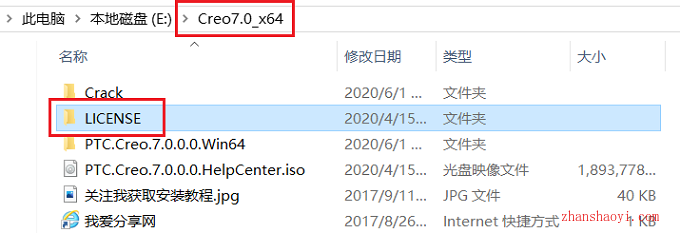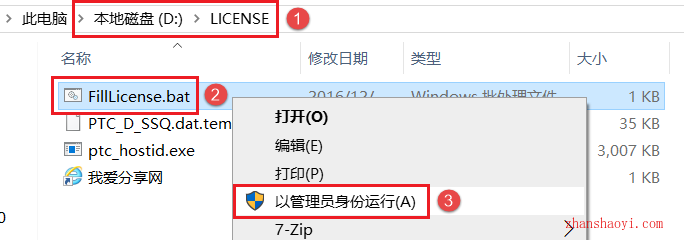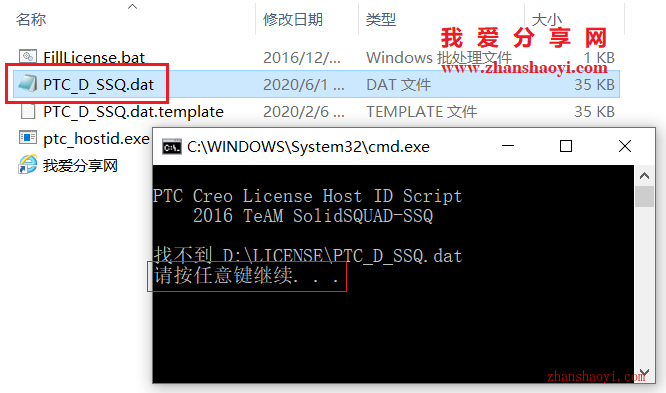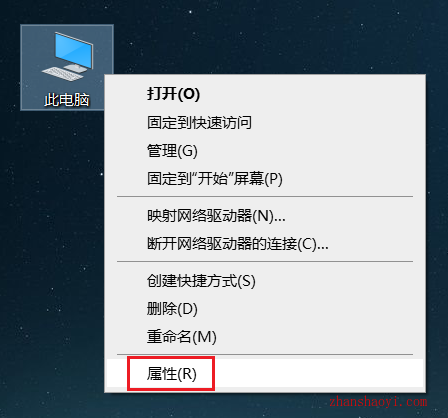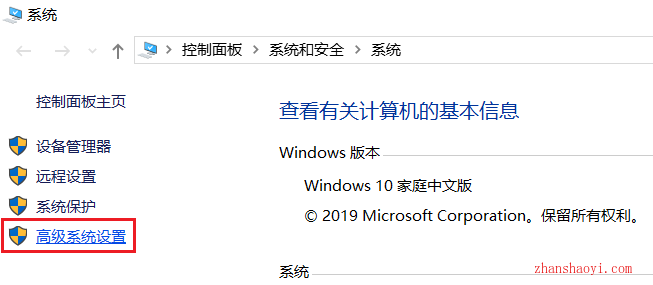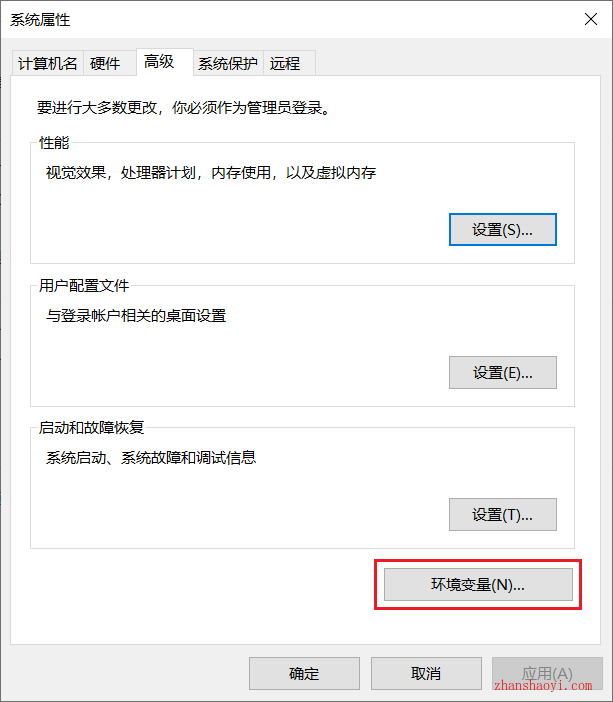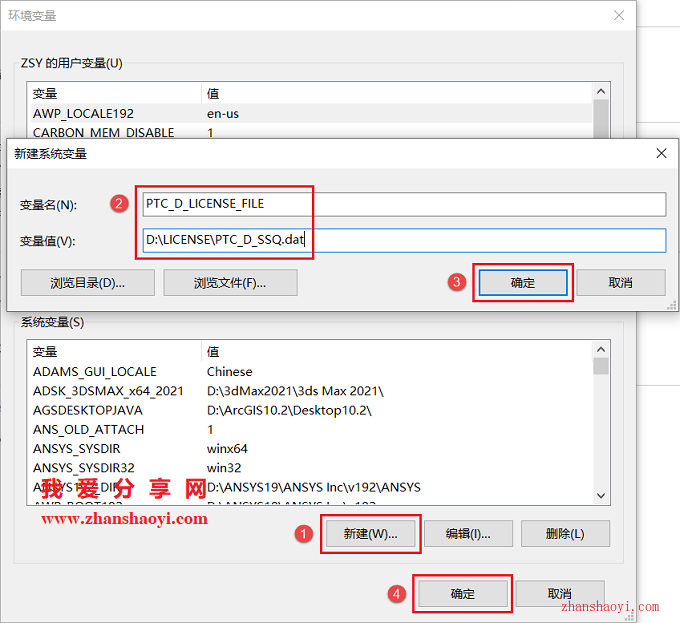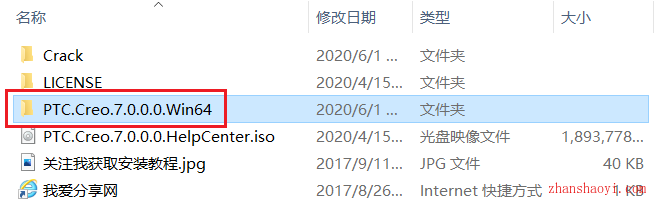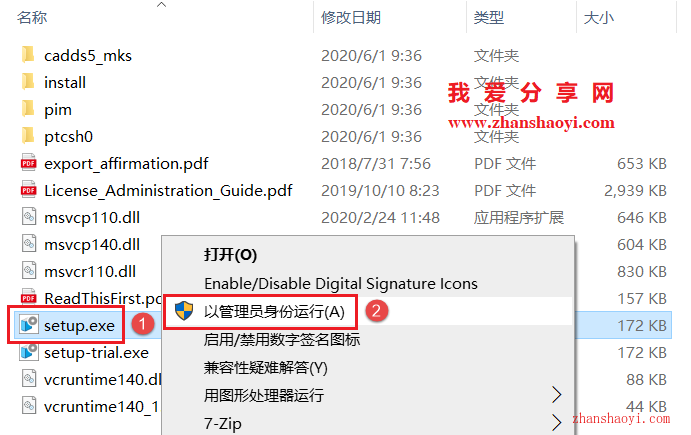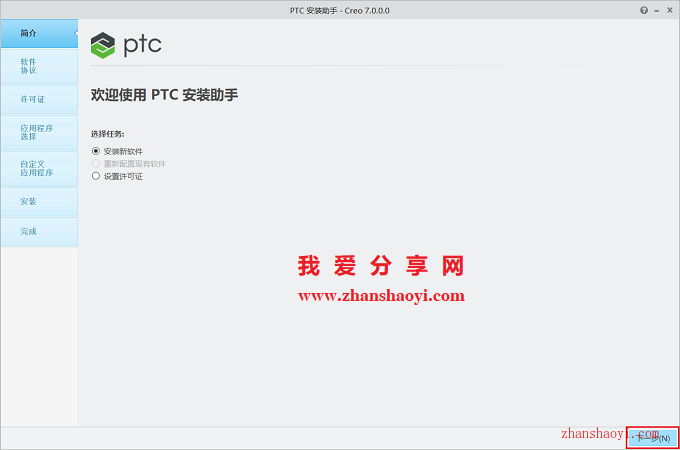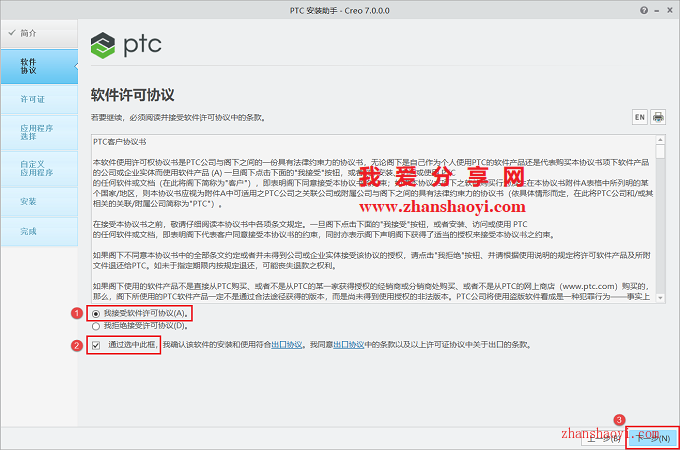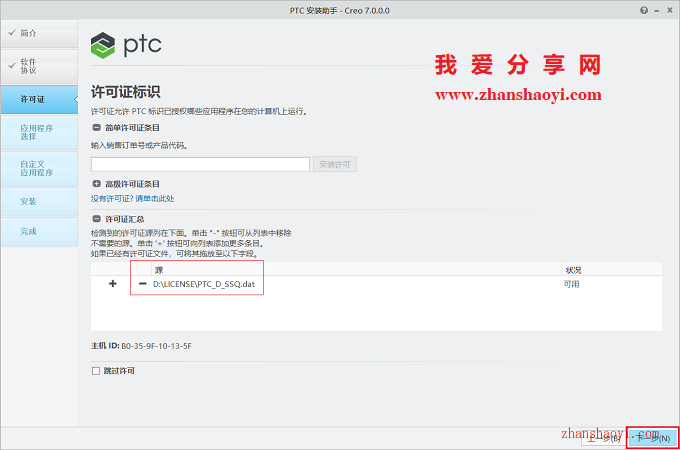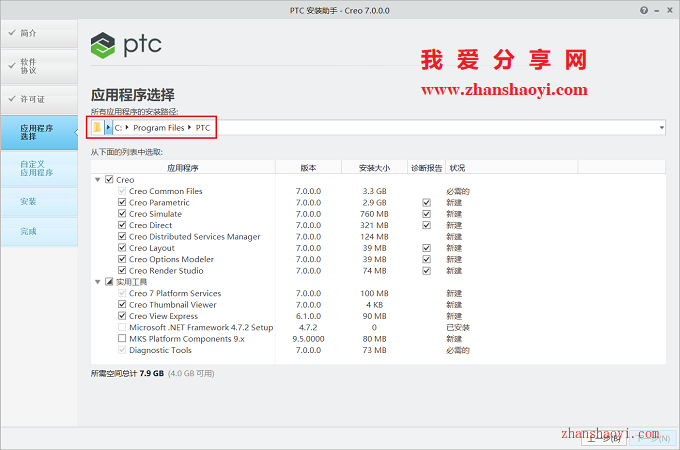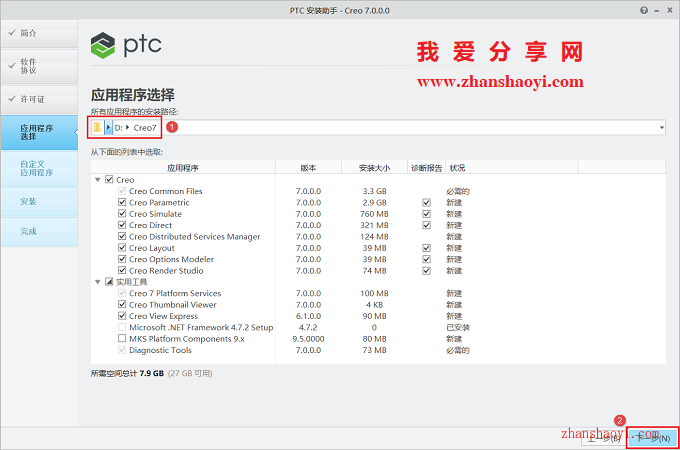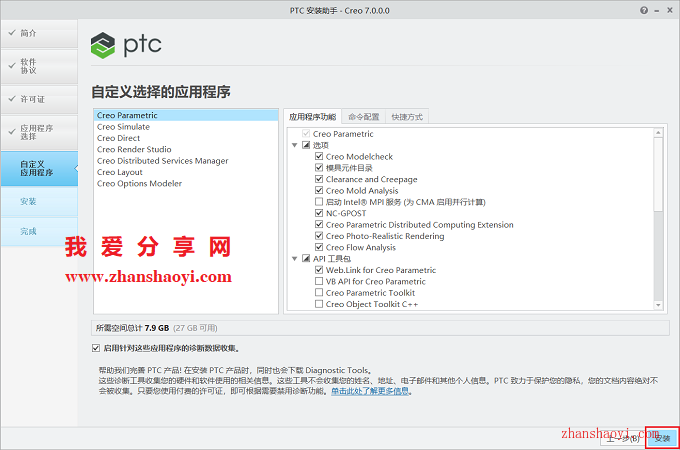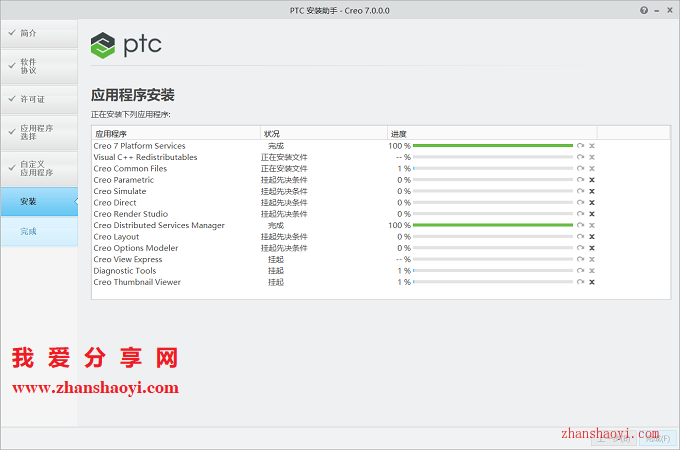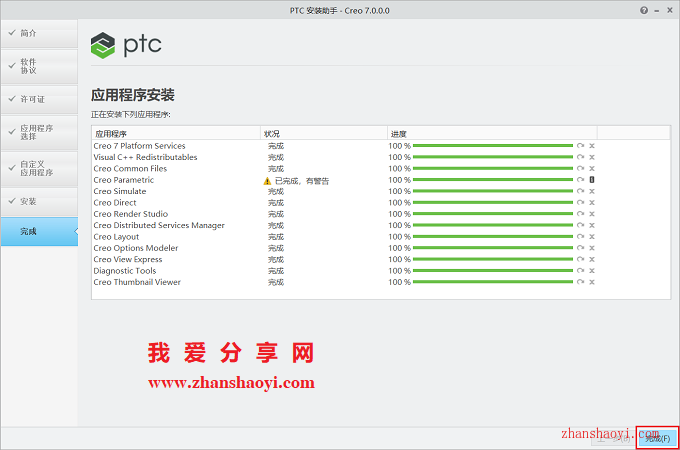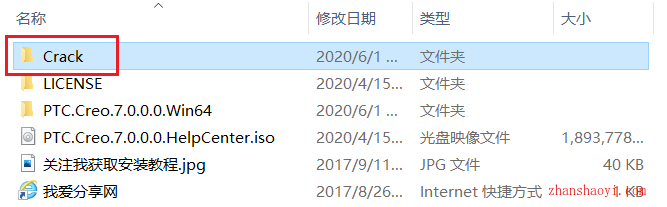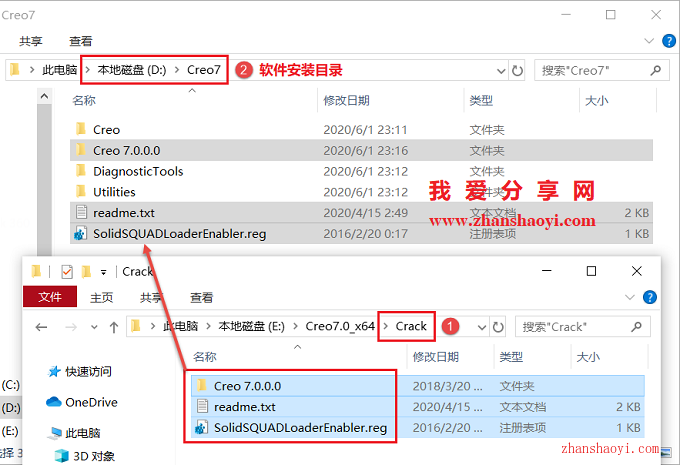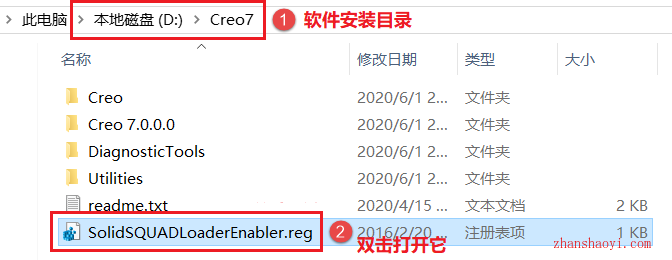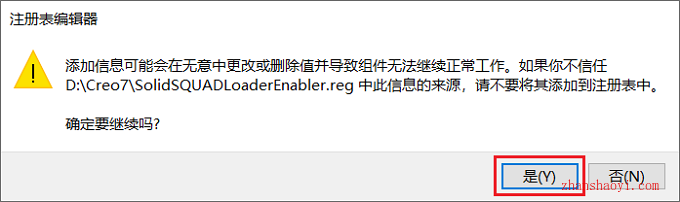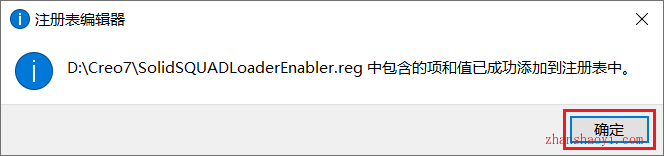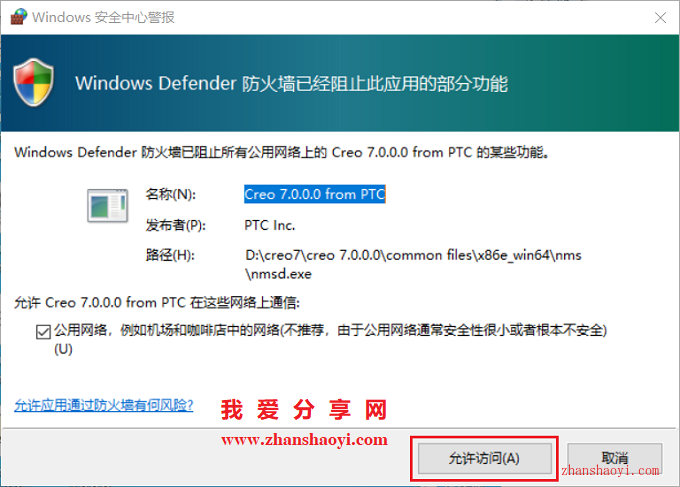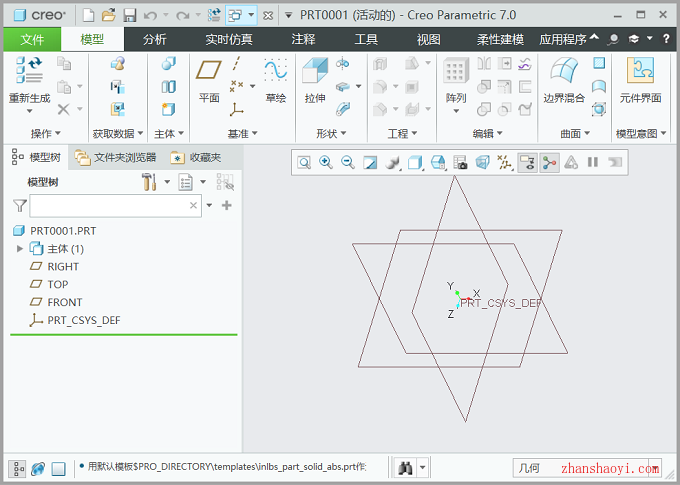软件下载:
Creo 7.0_64位中文版:【点击下载】
安装前须知:
1.解压和安装前先关闭360、电脑管家等所有杀毒软件,防止误杀补丁,导致安装失败;
2.Creo7.0适用于Win7/8.1/10(64位)系统,亲测可用!
3.本教程仅适用于第一次安装Creo软件,否则会提示许可证:文件或格式无效,导致安装失败;
Creo7.0 WIN10 64位安装步骤:
1.先使用“百度网盘客户端”下载CE7.0_x64安装包到电脑磁盘英文路径文件夹下,并解压缩(推荐使用7-Zip),然后鼠标右击复制LICENSE文件夹
2.将上一步复制的文件夹,粘贴到D盘根目录,然后双击打开LICENSE文件夹,找到FilLicense.bat,鼠标右击选择【以管理员身份运行】
3.弹出如下黑色命令窗口,看到提示:请按任意键继续,按键盘“Y”键关闭此窗口,在LICENSE文件夹内会自动生成一个PTC_D_SSQ.dat文件,暂时放一边,后面的步骤中会使用到
温馨提示:请勿移动或删除D盘根目录下LICENSE文件夹,否则会安装失败;
4.返回电脑桌面,找到此电脑(或计算机)图标,鼠标右击选择【属性】
5.点击【高级系统设置】
6.点击【环境变量】
7.再系统变量栏下点击【新建】按钮,然后在变量名输入:PTC_D_LICENSE_FILE,变量值输入:D:\LICENSE\PTC_D_SSQ.dat,然后点击【确定】,再点击【确定】关闭窗口
8.下面开始安装主程序,返回软件初始安装包,双击打开PTC.Creo.7.0.0.0.Win64文件夹
9.然后找到setup.exe,鼠标右击选择【以管理员身份运行】
10.进入安装界面,点击【下一步】
11.许可协议,先勾选“我接受…”和“通过选中此框…”,然后点击【下一步】
12.若前面变量步骤操作没有问题,会自动识别许可信息,直接点击【下一步】
13.选择软件安装路径,默认安装在C盘,点击安装路径栏下“向右的三角形▶”可修改软件安装路径,注意:安装路径文件夹名称不能含有中文字符!小编这里将软件安装在D盘Creo7文件夹下(需提前在D盘新建名为Creo7的文件夹),然后点击【下一步】
温馨提示:请记住软件安装路径,后续操作需要用到。
14.选择安装的应用程序,建议默认,点击【安装】
15.正在安装中,这个过程大概需要15分钟左右的时间,请耐心等待…
16.安装结束,点击【完成】
17.返回软件初始安装包,双击打开Crack文件夹
18.将文件夹内的3个文件全部复制粘贴到软件安装目录(见第13步)中
19.找到上一步复制粘贴的SolidSQUADLoaderEnabler.reg,双击运行它
20.点击【是】
21.点击【确定】
22.返回电脑桌面,找到CreoParametric7.0图标,鼠标右击选择【以管理员身份运行】,其他不常用的图示可以删除
23.首次打开一般会弹出很对类似于下面的窗口,都点击【允许访问】即可
24.打开Creo7.0,中文版界面如下: